CSS基础入门手册
入门CSS,看这篇就够啦
- CSS
- 1 css是什么
- 2 基本语法规范
- 3 引入方式
- 3.1 内部样式
- 3.2 外部样式
- 3.3 内联样式
- 4 选择器
- 4.1 选择器的功能
- 4.2 选择器的种类
- 4.3 基础选择器
- 4.4 复合选择器
- 5 常用元素属性
- 5.1 字体属性
- 5.1.1 设置字体
- 5.1.2 字体大小
- 5.1.3 字体粗细
- 5.1.4 文字样式
- 5.2 文本属性
- 5.2.1 文本颜色
- 5.2.2 文本对齐
- 5.2.3 文本装饰
- 5.2.4 文本缩进
- 5.2.5 行高
- 5.3 背景属性
- 5.3.1 背景颜色
- 5.3.2 背景图片
- 5.3.4 背景尺寸
- 5.4 圆角矩形
- 6.1 块级元素
- 6.2 行内元素
- 6.3 块级元素和行内元素的区别
- 6.4 改变显示模式
- 7 盒模型
- 7.1 边框
- 7.2 内边距
- 7.3 外边距
- 7.4 块级元素水平居中
- 8 弹性布局
- 8.1 弹性布局基本概念
- 8.2 弹性布局常用的属性
- 8.2.2`justify-content`
- 8.2.3 align-items
CSS
1 css是什么
层叠样式表 (Cascading Style Sheets).
CSS 能够对网页中元素位置的排版进行像素级精确控制, 实现美化页面的效果. 能够做到页面的样式和结构分离
2 基本语法规范
选择器 + {一条/N条声明}
- 选择器决定针对谁修改 (找谁)
- 声明决定修改啥. (干啥)
- 声明的属性是键值对。使用
;区分键值对, 使用:区分键和值
<style>
div{
/*设计字体颜色*/
color:green;
/*设计字体大小*/
font-size: 50px;
}
</style>
<div>hello world</div>
注意:
-
CSS 要写到 style 标签中(后面还会介绍其他写法)
-
style 标签可以放到页面任意位置. 一般放到 head 标签内.
-
CSS 使用
/* */作为注释. (使用ctrl + /快速切换)
3 引入方式
引入方式大致可以分为三种:
- 内部样式:使用
style标签,把CSS嵌入到HTML中 - 外部样式:创建一个单独 CSS 文件 (后缀为
.css),通过 HTML中的link标签,把 CSS文件引入过来 - 内联样式:直接在元素里面使用
style属性,把对应的CSS内容写进来
3.1 内部样式
<!-- 内部样式 -->
<style>
div{
/*这是一个注释*/
color:green;
font-size: 50px;
}
</style>
- 优点: 这样做能够让样式和页面结构分离.
- 缺点: 分离的还不够彻底. 尤其是 css 内容多的时
这样的方式 实际开发中 并不常用
3.2 外部样式
实际开发中最常用的方式
- 创建一个 css 文件.
- 使用 link 标签引入 css
<link rel="stylesheet" href="style.css">
创建 style.css (文件名叫啥都行,后缀是 .css 即可)
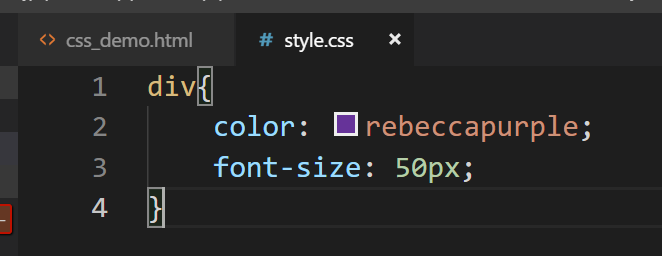
创建 css_demo.html
<!DOCTYPE html>
<html lang="en">
<head>
<meta charset="UTF-8">
<meta name="viewport" content="width=device-width, initial-scale=1.0">
<meta http-equiv="X-UA-Compatible" content="ie=edge">
<title>Document</title>
<!-- 外部样式 -->
<link rel="stylesheet" href="style.css">
</head>
<body>
<div>hello world</div>
</body>
</html>
这里提出一个问题:如果既有刚刚的内部样式 又有 外部样式,那么哪个起决定性作用呢?
答案是:谁在后面谁更优先,后面的覆盖前面的,这也是层叠的含义
- 优点: 样式和结构彻底分离了.
- 缺点: 受到浏览器缓存影响, 修改之后 不一定 立刻生效
关于缓存:
这是计算机中一种常见的提升性能的技术手段.
网页依赖的资源(图片/CSS/JS等)通常是从服务器上获取的. 如果频繁访问该网站, 那么这些外部资
源就没必要反复从服务器获取. 就可以使用缓存先存起来(就是存在本地磁盘上了). 从而提高访问效
率.
可以通过 ctrl + F5 强制刷新页面, 强制浏览器重新获取 css 文件.
3.3 内联样式
<!-- 内联样式 -->
<div style="color:blue; font-size:50px">hello world</div>
内联样式,不必写选择器,把样式写到哪个标签里,哪个标签就生效
内联样式的优先级默认情况下是 大于 外部样式 和 内部样式 的
4 选择器
4.1 选择器的功能
选中页面中指定的标签元素
4.2 选择器的种类
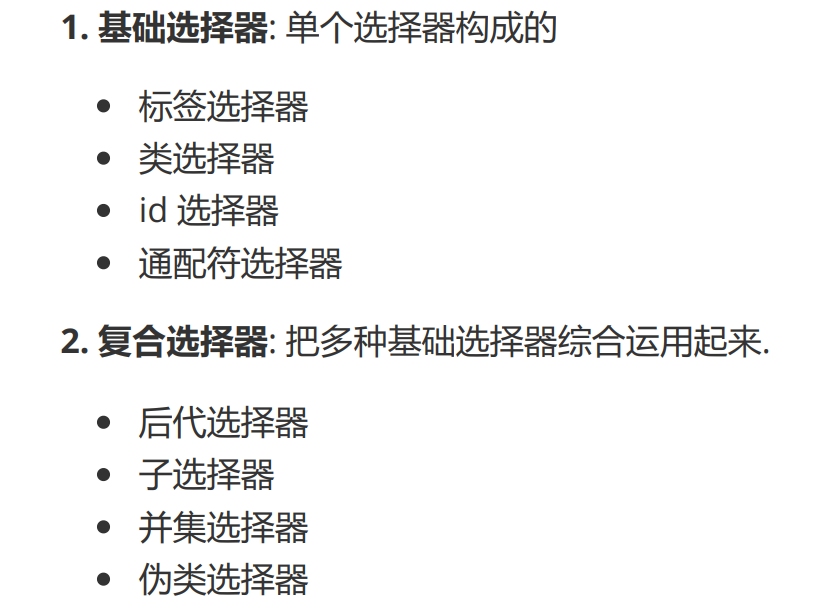
4.3 基础选择器
标签选择器
特点:
能快速为同一类型的标签都选择出来,但是不能差异化选择
(类似于我们游戏中的AOE技能,范围伤害)
<style>
p {
color: red;
}
div {
color: green;
}
</style>
类选择器
特点: 可以进行差异化的选择
- 差异化表示不同的标签
- 可以让多个标签的都使用同一个标签.
<style>
.blue {
color: blue;
}
</style>
<div class="blue">hello world</div>
. 开头的就是类选择器
想给哪个元素加上类选择器,就指定类名即可。
一个类选择器,可以被多个标签引用
一个标签也可以引用多个类选择器

注:类选择器 优先级 要比 标签选择器 高
id选择器
- CSS 中使用 # 开头表示 id 选择器
- id 选择器的值和 html 中某个元素的 id 值相同
- html 的元素 id 不必带 #
- id 是唯一的, 不能被多个标签使用 (是和 类选择器 最大的区别)
<style>
#ha {
color: red;
}
</style>
<div id="ha">蛤蛤蛤</div>
类比:姓名是类选择器, 可以重复.
身份证号码是 id 选择器, 是唯一的

通配符选择器
使用 * 的定义, 选取所有的标签.
* {
color: red
}
页面的所有内容都会被改成 红色 .
不需要被页面结构调用
基础选择器小结
| 作用 | 特点 | |
|---|---|---|
| 标签选择器 | 能选出所有相同标签 | 不能差异化选择 |
| 类选择器 | 能选出一个或多个标签 | 根据需求选择, 最灵活, 最常用. |
| id 选择器 | 能选出一个标签 | 同一个 id 在一个 HTML 中只能出现一次 |
| 通配符选择器 | 选择所有标签 | 特殊情况下使用 |
4.4 复合选择器
简单地说,复合选择器就是把上面的基础选择器进行组合
后代选择器
又叫包含选择器. 选择某个父元素中包含的某个子元素
元素1 元素2 {样式声明}
- 元素 1 和 元素 2 要使用**空格**分割
- 元素 1 是父级, 元素 2 是子级, 只选元素 2 , 不影响元素 1
代码示例: 把 ol 中的 li 修改颜色, 不影响 ul
<ul>
<li>aaa</li>
<li>bbb</li>
<li>ccc</li>
</ul>
<ol>
<li>ddd</li>
<li>eee</li>
<li>fff</li>
</ol>
ol li {
color: red;
}
注:
- 后代选择器 还能选择孙子元素
- 实际上后代选择器,每个部分都可以是任意的基础选择器
- 切记不要忘记空格!否则就构不成后代选择器
子选择器
子选择器只能选儿子元素
元素1>元素2 { 样式声明 }
- 使用大于号分割
- 只选亲儿子, 不选孙子元素
<div class="two">
<a href="#">链接1</a>
<p><a href="#">链接2</a></p>
</div
后代选择器的写法, 会把链接1 和 2 都选中
.two a {
color: red;
}
子选择器的写法, 只选链接 1
.two>a {
color: red;
}
并集选择器
用于选择多组标签. (集体声明)
元素1, 元素2 { 样式声明 }
- 通过 逗号 分割等多个元素.
- 表示同时选中元素 1 和 元素 2
- 任何基础选择器都可以使用并集选择器.
<div>苹果</div>
<h3>香蕉</h3>
<ul>
<li>鸭梨</li>
<li>橙子</li>
</ul>
把苹果、香蕉、鸭梨和橙子 颜色改成红色
div,
h3,
ul>li {
color: red;
}
伪类选择器
1.链接伪类选择器
a:link 选择未被访问过的链接
a:visited 选择已经被访问过的链接
a:hover 选择鼠标指针悬停上的链接
a:active 选择活动链接(鼠标按下了但是未弹起)
2.:force伪类选择器
复合选择器小结
| 选择器 | 作用 | 注意事项 |
|---|---|---|
| 后代选择器 | 选择后代元素 | 可以是孙子元素 |
| 子选择器 | 选择子元素 | 只能选亲儿子, 不能选孙子 |
| 并集选择器 | 选择相同样式的元素 | 更好的做到代码重用 |
| 链接伪类选择器 | 选择不同状态的链接 | 重点掌握 a:hover 的写法. |
| :focuse 伪类选择器 | 选择被选中的元素 | 重点掌握 input:focus |
5 常用元素属性
CSS 属性有很多, 可以参考文档
参考文档
5.1 字体属性
5.1.1 设置字体
body {
font-family: '微软雅黑';
font-family: 'Microsoft YaHei';
}
-
字体名称可以用中文, 但是不建议
-
多个字体之间使用逗号分隔. (从左到右查找字体, 如果都找不到, 会使用默认字体. )
-
如果字体名有空格, 使用引号包裹.
-
建议使用常见字体, 否则兼容性不好.
5.1.2 字体大小
p {
font-size: 20px;
}
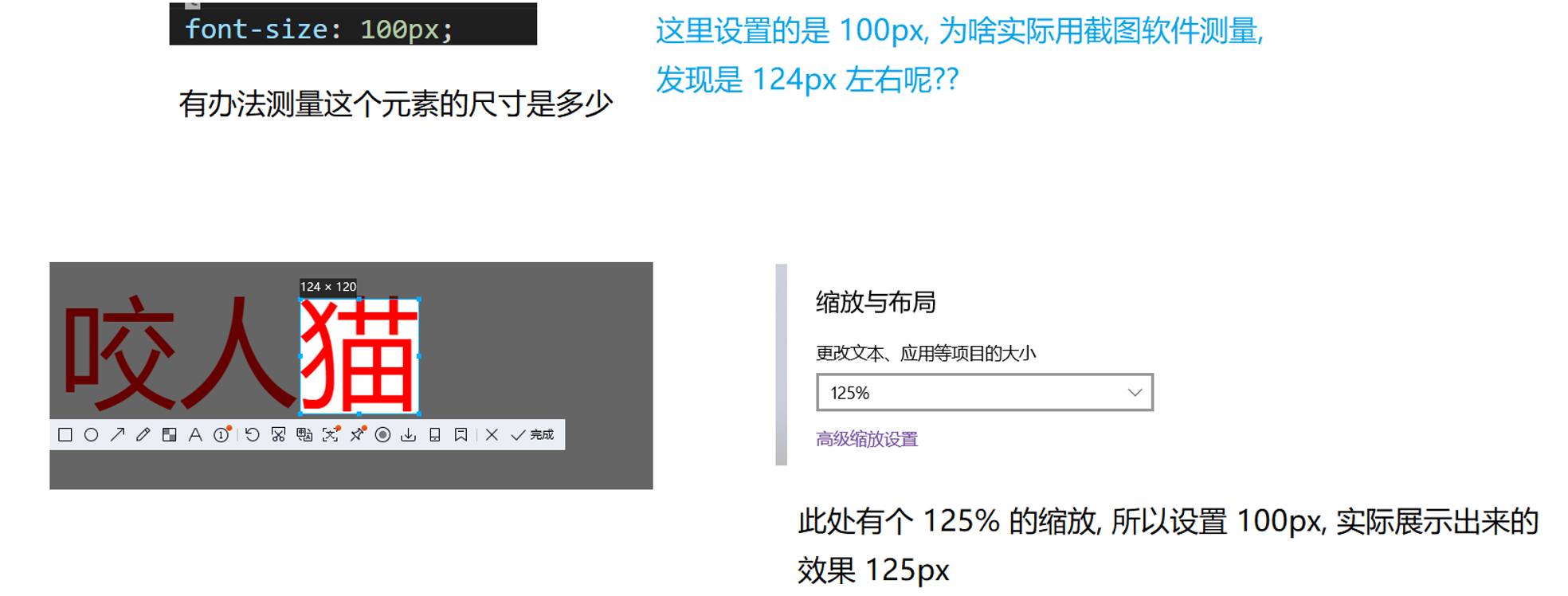
5.1.3 字体粗细
p {
font-weight: bold;
font-weight: 700;
}
- 可以使用数字表示粗细.
- 700 == bold, 400 是不变粗, == normal
- 取值范围是 100 到 900
无论是不是标题标签,都能被设置
5.1.4 文字样式
/* 设置倾斜 */
font-style: italic;
/* 取消倾斜 */
font-style: normal;
5.2 文本属性
5.2.1 文本颜色
认识 RGB
我们的显示器是由很多很多的 “像素” 构成的. 每个像素视为一个点, 这个点就能反映出一个具体的颜色.
我们使用R (red), G (green), B (blue)的方式表示颜色(色光三原色). 三种颜色按照不同的比例搭配, 就能混合出各种五彩斑斓的效果.
计算机中针对 R, G, B 三个分量, 分别使用一个字节表示(8个比特位, 表示的范围是 0-255, 十六进制表示为 00-FF).
数值越大, 表示该分量的颜色就越浓. 255, 255, 255 就表示白色; 0, 0, 0 就表示黑色
文本颜色,我们是使用 color 来设置
color的写法:
-
直接写单词
-
使用rgb的形式
-
使用16进制的形式(最常用)
color: red;
color: #ff0000;
color: rgb(255, 0, 0);
我们如何获取到每个颜色的 rgb值呢?
告诉大家一个小技巧,qq截图自带这个功能
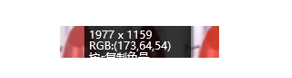
只要把鼠标放到对应的颜色上就行啦
注:
-
16进制形式:使用6个16进制数来表示,两两一组,前两个数组表示R,中间两个数字表示G,最后两个数字表示B
-
如果是16进制表示,可能存在缩写的现象:AABBCC ——> ABC
5.2.2 文本对齐
控制文字水平方向的对齐
不光能控制文本对齐, 也能控制图片等元素居中或者靠右
text-align: [值];
- center: 居中对齐
- left: 左对齐
- right: 右对齐
5.2.3 文本装饰
text-decoration: [值];
常用取值:
underline下划线. [常用]none啥都没有. 可以给 a 标签去掉下划线.overline上划线. [不常用]line-through删除线 [不常用]
例如 B 站这里的导航链接, 就是使用 none 属性去的掉的下划线. [可以 F12 观察]

5.2.4 文本缩进
控制段落的 首行 缩进 (其他行不影响)
text-indent: [值];
- 单位可以使用 px 或者 em.
- 使用 em 作为单位更好. 1 个 em 就是当前元素的文字大小.
- 缩进可以是负的, 表示往左缩进. (会导致文字就冒出去了)
<style>
.text-indent .one {
text-indent: 2em;
}
.text-indent .two {
text-indent: -2em;
}
</style>
<div class="text-indent">
<div class="one">正常缩进</div>
<div class="two">反向缩进</div>
</div>
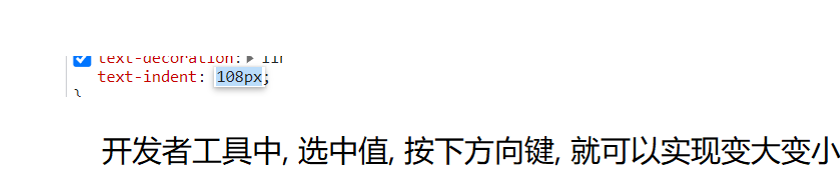
5.2.5 行高
行高 = 文字高度 + 行间距
行高指的是上下文本行之间的基线距离
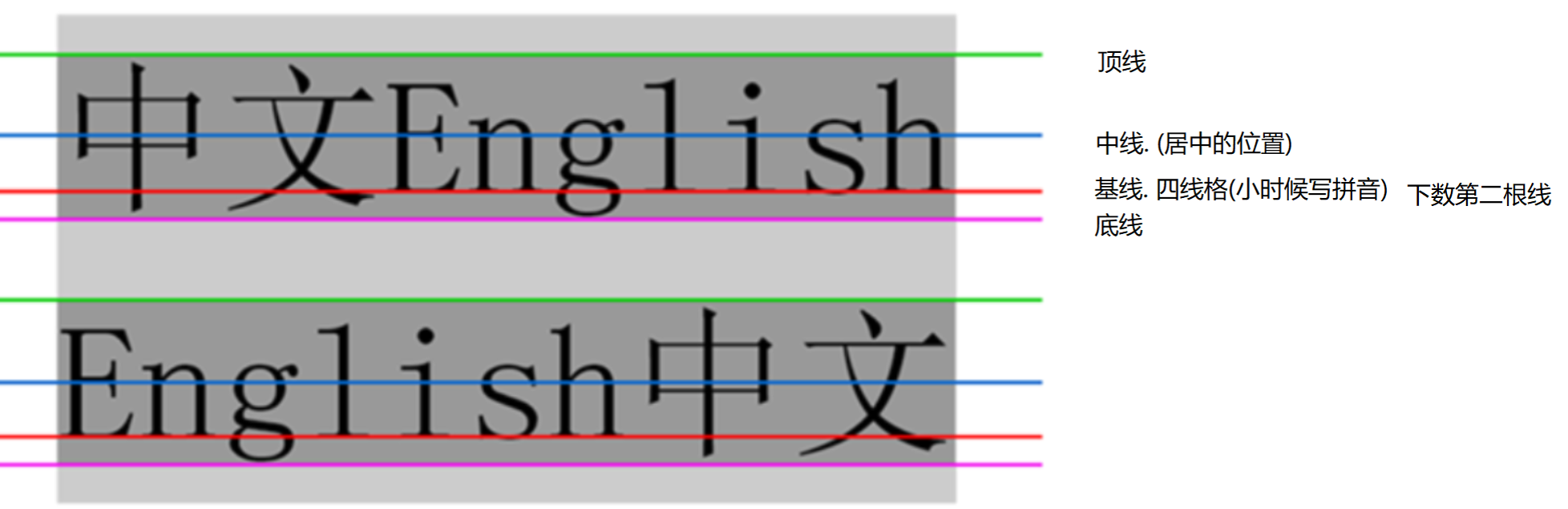
基线之间的距离 = 顶线间距离 = 底线间距离 = 中线间距离 = 行高
line-height: [值];
CSS里没有一个单独的属性控制行间距,但是可以通过 行高 & 文字高度 互相配合,就可以设置出不同的行间距了
5.3 背景属性
5.3.1 背景颜色
background-color: [指定颜色]
默认是 transparent (透明) 的. 可以通过设置颜色的方式修改
<style>
body {
background-color: #f3f3f3;
}
.bgc .one {
background-color: red;
}
.bgc .two {
background-color: #0f0;
}
.bgc .three {
/* 背景透明 */
background-color: transparent;
}
</style>
<div class="bgc">
<div class="one">红色背景</div>
<div class="two">绿色背景</div>
<div class="three">透明背景</div>
</div>
5.3.2 背景图片
background-image: url(...);
比 image 更方便控制位置(图片在盒子中的位置)
注意:
- url 不要遗漏.
- url 可以是绝对路径, 也可以是相对路径
- url 上可以加引号, 也可以不加.
<style>
.bgi .one {
background-image: url(rose.jpg);
height: 300px;
}
</style>
<div class="bgi">
<div class="one">背景图片</div>
</div>
重要取值:
- repeat: 平铺
- no-repeat: 不平铺
- repeat-x: 水平平铺
- repeat-y: 垂直平铺
#####5.3.3 背景位置
background-position: x y;
参数有三种风格:
- 方位名词: (top, left, right, bottom)
- 精确单位: 坐标或者百分比(以左上角为原点)
- 混合单位: 同时包含方位名词和精确单位
<style>
.bgp .one {
background-image: url(rose.jpg);
height: 500px;
background-repeat: no-repeat;
background-color: purple;
background-position: center;
}
</style>
<div class="bgp">
<div class="one">背景居中</div>
</div>
计算机中的平面坐标系, 一般是左手坐标系

5.3.4 背景尺寸
background-size: length|percentage|cover|contain;
- 可以填具体的数值: 如 40px 60px 表示宽度为 40px, 高度为 60px
- 也可以填百分比: 按照父元素的尺寸设置.
- cover: 把背景图像扩展至足够大,以使背景图像完全覆盖背景区域。背景图像的某些部分也许无法显示在背景定位区域中。
- 把图像图像扩展至最大尺寸,以使其宽度和高度完全适应内容区域
5.4 圆角矩形
通过 border-radius 使边框带圆角效果.
length 是内切圆的半径. 数值越大, 弧线越强烈
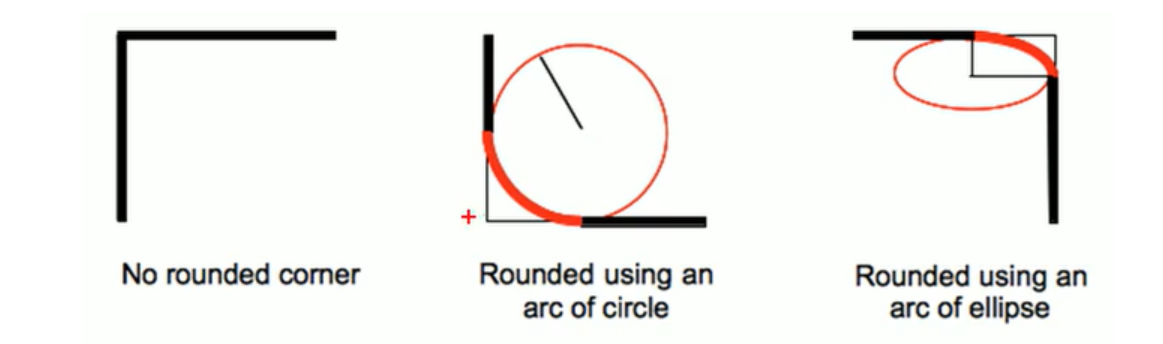
<div>hello</div>
div {
width: 200px;
height: 100px;
border: 2px solid green;
border-radius: 10px;
}
效果展示

生成圆形
让 border-radius 的值为正方形宽度的一半即可
div {
width: 200px;
height: 200px;
border: 2px solid green;
border-radius: 100px;
/* 或者用 50% 表示宽度的一半 */
border-radius: 50%;
}
生成圆角矩形
让 border-radius 的值为矩形高度的一半即可
div {
width: 200px;
height: 100px;
border: 2px solid green;
border-radius: 50px;
}

###6 元素的显示模式
上述内,介绍的是一个元素自身的相关样式属性
接下来介绍一些 元素和元素 之间的相关样式属性 ——> 布局

6.1 块级元素
h1 - h6
p
div
ul
ol
li
...
- 独占一行
- 高度, 宽度, 内外边距, 行高都可以控制.
- 宽度默认是父级元素宽度的 100% (和父元素一样宽)
- 是一个容器(盒子), 里面可以放行内和块级元素
6.2 行内元素
a
strong
b
em
i
del
s
ins
u
span
...
- 不独占一行, 一行可以显示多个
- 设置高度, 宽度, 行高无效
- 左右外边距有效(上下无效). 内边距有效.
- 默认宽度就是本身的内容
- 行内元素只能容纳文本和其他行内元素, 不能放块级元素
6.3 块级元素和行内元素的区别
-
块级元素独占一行;行内元素不独占一行.
-
块级元素,高度,宽度,内外边距,行高,都是可以控制的;而行内元素,设置高度,宽度,行高,都是无效的,设置内边距都有效,外边距的话,左右外边距有效,上下外边距无效.
-
块级元素默认的宽度,是和父元素一样宽;行内元素宽度则是内容本身 (里面包含的文字宽度是相关的)
-
块级元素,内部的元素可以是块级元素,也可以是行内元素;而行内元素内部的元素只能是文本或者行内元素,不能是块级元素
6.4 改变显示模式
使用 display 属性可以修改元素的显示模式
例:可以把 div 等变成行内元素, 也可以把 a , span 等变成块级元素.
display: block改成块级元素 [常用]display: inline改成行内元素 [很少用]display: inline-block改成行内块元素 (即不独占一行,又有块元素的属性)display: none让元素隐藏,不显示
7 盒模型
HTML中元素最基本的排列规则:
- 每一个 HTML 元素就相当于是一个矩形的 “盒子”
- 这个盒子由这几个部分构成
- 边框 border
- 内容 content
- 内边距 padding
- 外边距 margin
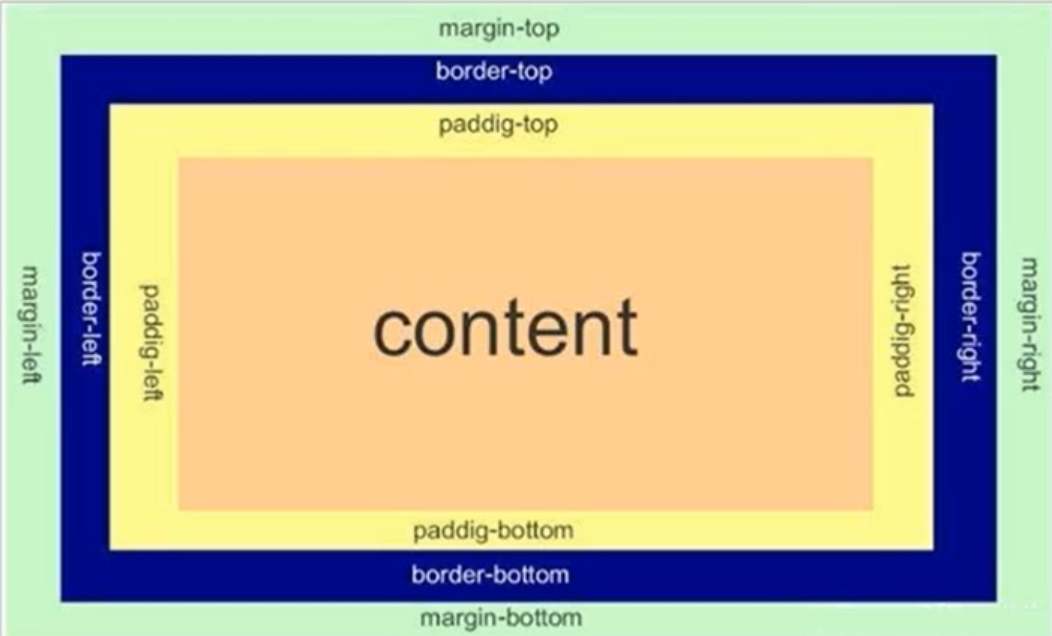
盒模型 不适用于 行内元素,都是以块级元素为基准来介绍的
7.1 边框
- 粗细:
border-width - 样式:
border-style, 默认没边框。 1.solid实线边框 2.dashed虚线边框 3.dotted点线边框 - 颜色:
border-color
div {
width: 500px;
height: 250px;
border-width: 10px;
border-style: solid;
border-color: green;
}
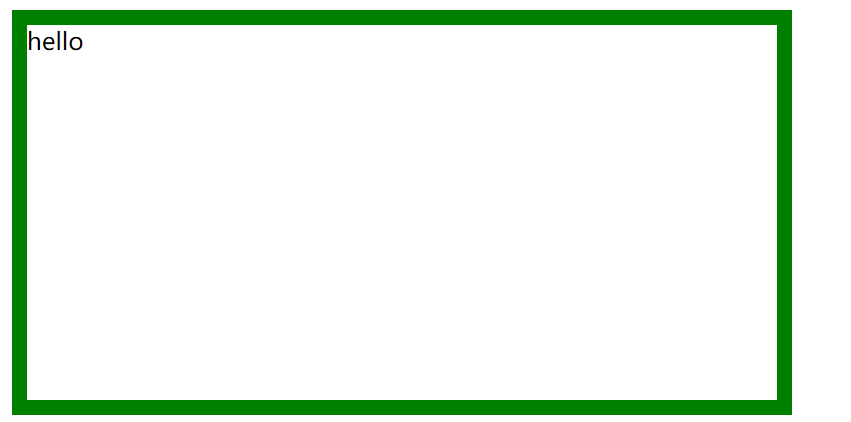
边框会撑大盒子
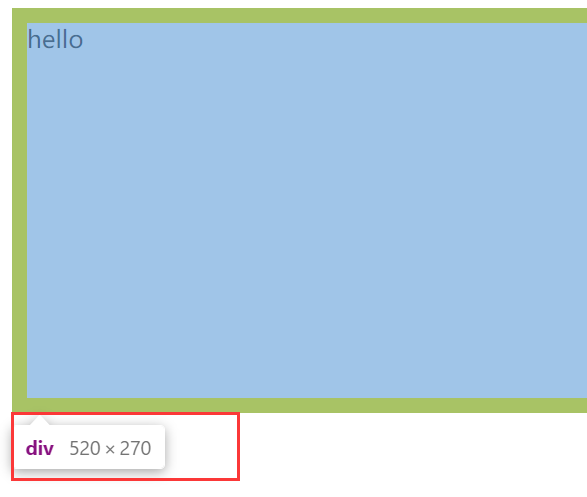
我们代码里写的尺寸是500*250,但是通过开发者工具查看到的实际尺寸是 520*270
这是为什么呢?
边框会撑大原有的盒子
如果想解决这个问题,怎么办?

可以通过这个特殊的操作,如果不加,默认是
content-box——边框会撑大盒子
通常会希望页面中所有的元素都能按照 boder-box 来进行布局,此时就可以使用 通配符选择器来实现了

上面的代码也支持简写, 没有顺序要求
border: 1px solid red;
如
div {
width: 500px;
height: 250px;
border: 10px solid green;
}
可以改四个方向的任意边框
border-top/bottom/left/right
边框是分成四个方向的.
可以直接给四个方向都加边框,也可以只加某个方向.
还可以让不同的方向设置.上不同的边框
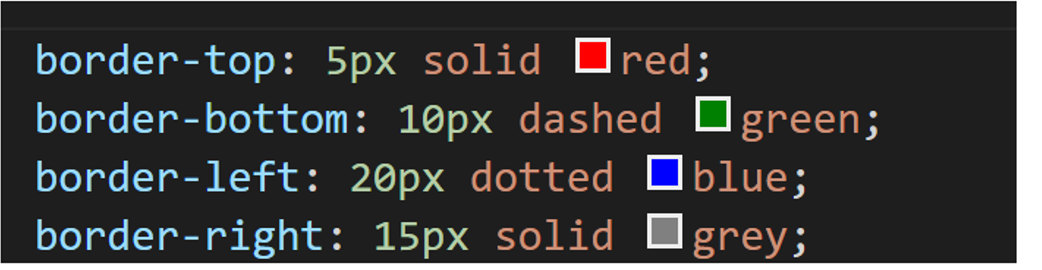
7.2 内边距
默认内容是顶着边框来放置的. 用 padding 来控制这个距离 (内容和边框的距离)
可以给四个方向都加上边距
- padding-top
- padding-bottom
- padding-left
- padding-right
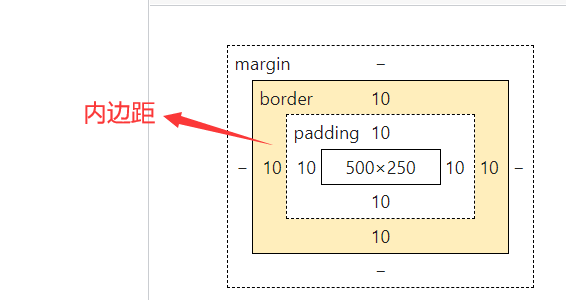
- 内边距也会影响到盒子大小(撑大盒子)。
- 使用 box-sizing: border-box 属性也可以使内边距不再撑大盒子. (和上面 border 类似)
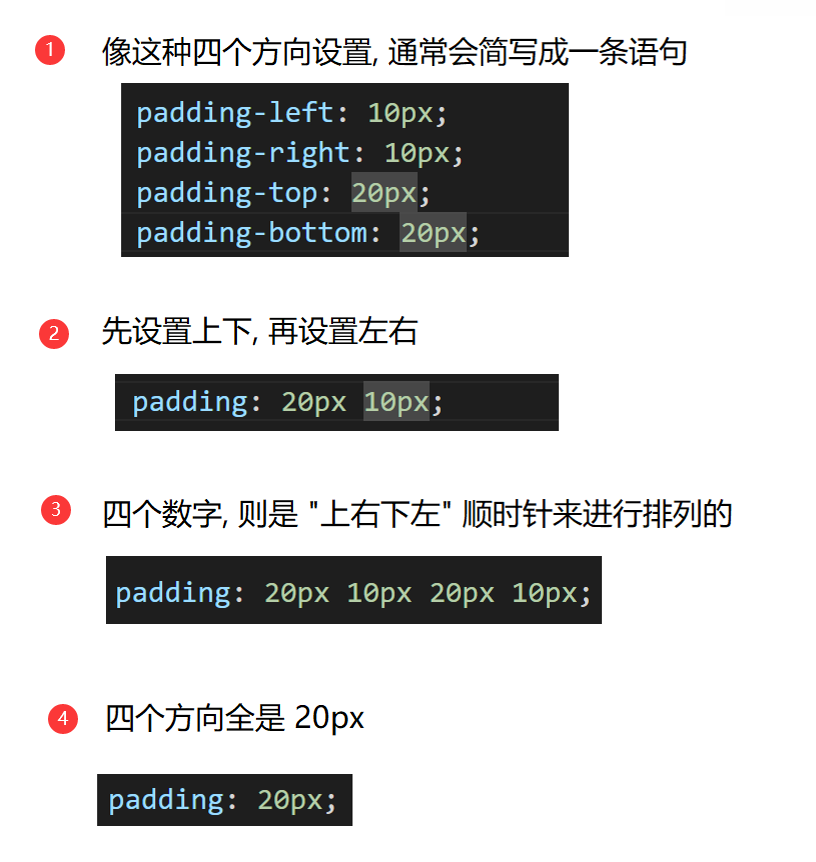
7.3 外边距
控制 盒子和盒子 之间的距离(元素与元素之间的距离)
可以给四个方向都加上边距
- margin-top
- margin-bottom
- margin-left
- margin-right
复合写法的规则与padding 相同
margin: 10px; // 四个方向都设置
margin: 10px 20px; // 上下为 10, 左右 20
margin: 10px 20px 30px; // 上 10, 左右 20, 下 30
margin: 10px 20px 30px 40px; // 上 10, 右 20, 下 30, 左 40
7.4 块级元素水平居中
注意 是元素水平居中,不是文字水平居中
前提:
- 指定宽度(如果不指定宽度, 默认和父元素一致)
- 把水平(左右方向的) margin 设为 auto
三种写法均可
margin-left: auto; margin-right: auto;
margin: auto;
margin: 0 auto;
8 弹性布局
这是CSS后来引入的特性,使用弹性布局,就可以代替很多旧式的写法,是页面的布局更加简单方便,并且更符合逻辑
初次感受
创建一个 div, 内部包含三个 span
<div>
<span>1</span>
<span>2</span>
<span>3</span>
</div>
<style>
div {
width: 100%;
height: 150px;
background-color: red;
}
div>span {
background-color: green;
width: 100px;
}
</style>
此时我们看到的效果是

我们稍稍改进~
给 div 加上 display:flex; 之后, 效果为

此时我们发现,span 有了高度, 不再是 “行内元素了”
再给div加上 justify-content: space-around; 此时效果为

此时可以看到这些 span 已经能够水平隔开了
然后再把 justify-content: space-around; 改为 justify-content: flex-end; 可以看到此时三个元素在
右侧显示了.

8.1 弹性布局基本概念
flex 是 flexible box 的缩写. 意思为 “弹性盒子”
当给一个元素设为display: flex此时子元素就不再遵守原来的"块级元素" "行内元素"的规则了,变成了弹性元素
这些元素就会按照弹性布局的规则来排列(但是不影响孙子元素)
flex 布局的本质是给父盒子添加
display:flex属性, 来控制子盒子的位置和排列方式.
- 被设置为
display:flex属性的元素, 称为flex container - 它的所有子元素立刻称为了该容器的成员, 称为
flex item flex item可以纵向排列, 也可以横向排列, 称为flex direction(主轴)
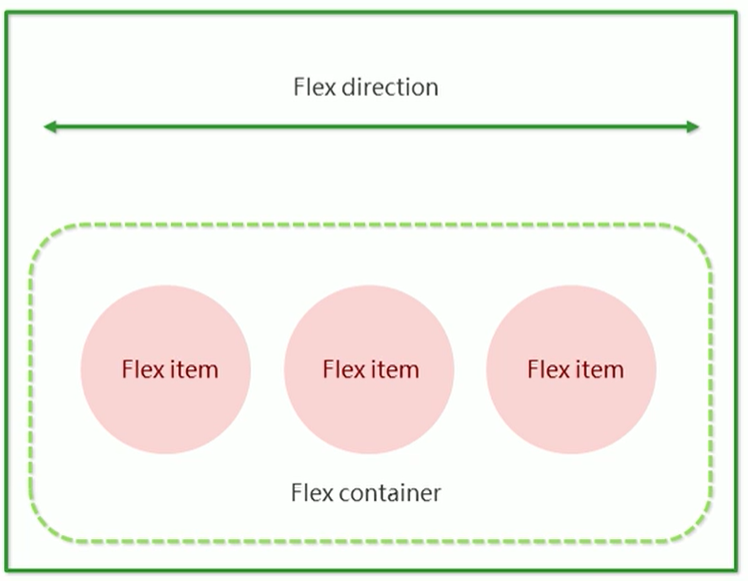
8.2 弹性布局常用的属性
#####8.2.1 display: flex;
开启弹性布局
8.2.2justify-content
设置主轴上的子元素排列方式
使用之前一定要确定好主轴是哪个方向
属性取值
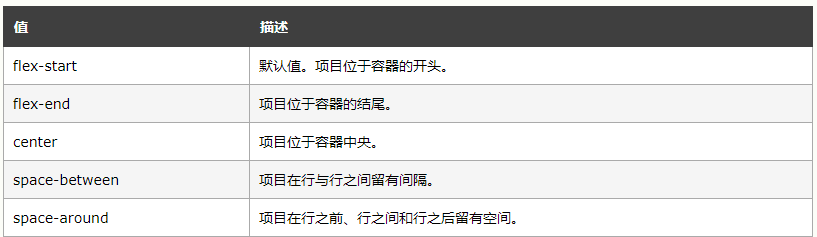
<div>
<span>1</span>
<span>2</span>
<span>3</span>
</div>
<style>
div {
width: 100%;
height: 150px;
background-color: red;
display:flex;
/* justify-content: flex-start; */
}
div>span {
background-color: green;
width: 100px;
height: 100px;
}
</style>
未指定 justify-content 时, 默认按照从左到右的方向布局 (和
justify-content: flex-start;效果一样)

设置
justify-content: flex-end;, 此时元素都排列到右侧了.

设置
jutify-content: center;, 此时元素居中排列

设置
justify-content: space-around;平分了剩余空间

设置
justify-content: space-between;先两边元素贴近边缘, 再平分剩余空间

justify-content: space-around; 和 justify-content: space-between; 的应用非常广泛
像淘宝、B站等都是基于它们布局的
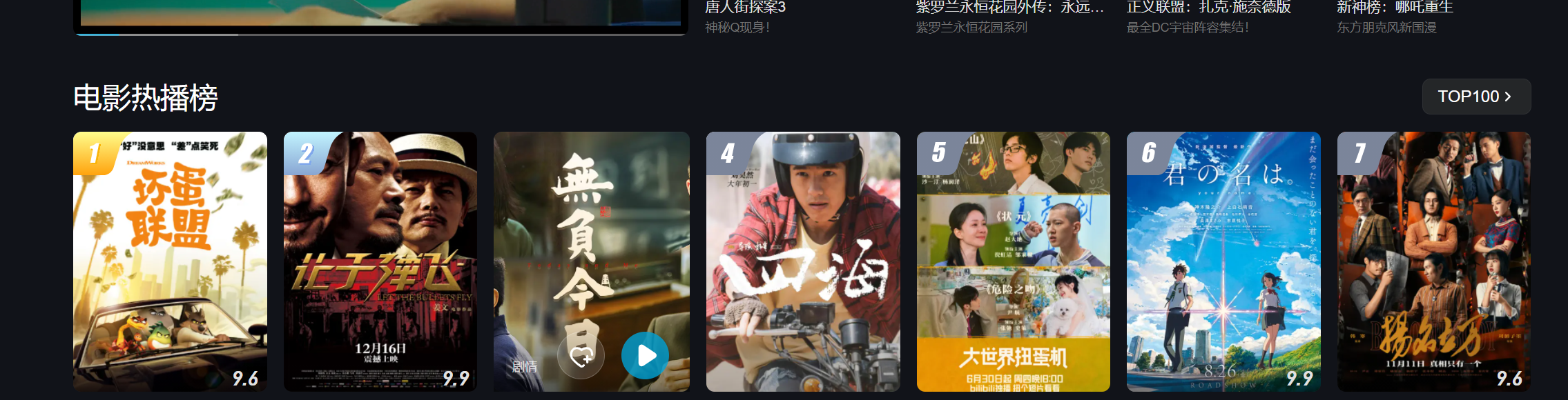
8.2.3 align-items
描述的侧轴上的排列方式(侧轴是和主轴垂直的方向)
在上面的代码中, 我们是让元素按照主轴的方向排列, 同理我们也可以指定元素按照侧轴方向排列
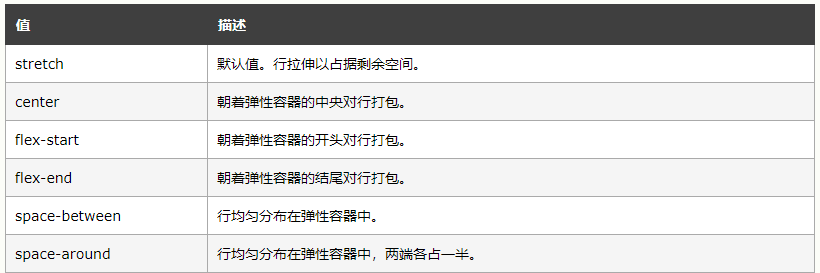
取值和 justify-content 差不多
垂直居中
align-items: center

